Błąd 502 Bad Gateway WordPress: przyczyny i kroki, aby go naprawić
Opublikowany: 2021-06-30Błąd WordPressa „502 bad gateway” jest jednym z najczęstszych błędów występujących na stronach internetowych. Naprawienie tego błędu nie jest jednak łatwe, ponieważ określenie dokładnej przyczyny może być trudne.
Aby dowiedzieć się, co spowodowało błąd 502, należy wypróbować kilka rozwiązań, dopóki nie trafisz w dziesiątkę.
Ale zanim zaczniesz od rozwiązań, absolutnie konieczne jest, abyś zrozumiał, co oznacza błąd 502. Jest to podobne do uczenia się, czym jest dolegliwość lub choroba, zanim ustalimy przyczynę i rozwiązanie.
Zaczynajmy…
Oto, co dzieje się za kulisami po otwarciu witryny:
Przeglądarka wysyła żądanie do serwera hostingowego. Zwykle serwer odpowie kodami stanu HTTP (HyperText Transfer Protocol) i żądanymi zasobami (lub stroną). Ale czasami serwer może odpowiedzieć błędem 502. Zwykle dzieje się tak, gdy serwer długo pobiera stronę.
To opóźnienie w odpowiedzi mogło nastąpić z przyczyn takich jak problem z serwerem, konflikt wtyczek, problemy z DNS, PHP itp.
Wpływ błędu „502 zła brama”
Błąd 502 wpływa na odwiedzających, ponieważ nie są oni w stanie uzyskać informacji, po które przyszli. W rezultacie szybko porzucają Twoją witrynę.
Wyszukiwarki zauważą to zachowanie i wkrótce Twoje rankingi spadną. Nie trzeba dodawać, że ten łańcuch wydarzeń spowoduje znaczny spadek Twoich dochodów.
Przyczyny błędu „502 zła brama”
Teraz, gdy omówiliśmy już trochę, czym jest błąd nieprawidłowej bramy 502 w WordPressie, przyjrzyjmy się najczęstszym przyczynom.
- Problemy z serwerem
- Źle zakodowane wtyczki i/lub motywy
- Problemy z przekroczeniem limitu czasu PHP
- Problemy z CDN
- Problemy z przeglądarką
- Problemy z DNS
- Problemy z łącznością sprzętową
1. Problemy z serwerem
Serwer, na którym hostowana jest Twoja witryna, może być wyłączony.
To nie jest niezwykłe.
Serwer hostingowy mógł zostać celowo przełączony do trybu offline w celach konserwacyjnych, takich jak aktualizacja systemu bezpieczeństwa serwera.

Serwer hostingowy to złożony sprzęt, który może ulec uszkodzeniu i wymagać wymiany lub naprawy. Jeśli Twój serwer hostingowy jest w trakcie naprawy, prawdopodobnie zobaczysz błąd 502 w swojej witrynie.
Istnieje prawdopodobieństwo, że duży ruch na Twojej stronie spowodował przeciążenie serwera i uniemożliwił jego odpowiedź.
2. Źle zakodowane wtyczki i/lub motywy
Motywy i wtyczki sprawiają, że WordPress jest tak popularny. Ale motywy i wtyczki są również powodem, dla którego witryna czasami ulega awarii lub wyświetla błąd.
Widzieliśmy zbyt wiele źle zakodowanych motywów lub wtyczek, które przytłaczają serwer, co powoduje wyświetlenie błędu 502.
3. Problemy z przekroczeniem limitu czasu PHP
PHP to język programowania. W rzeczywistości wszystkie wtyczki i motywy zawierają kilka plików PHP. Kiedy instalujesz lub aktualizujesz wtyczkę lub motyw, niektóre z tych plików PHP zaczynają działać.
Kod PHP może działać przez długi czas i wykorzystywać znaczną część zasobów serwera hostingowego. Aby zapobiec nadużywaniu zasobów serwera, dostawcy hostingu ograniczają czas działania kodu PHP. Gdy kod osiągnie limit, serwer zgłasza błąd 502.
4. Problem z serwerem CDN
CDN (Content Delivery Network) pomaga przyspieszyć działanie Twojej witryny. Niektóre sieci CDN, takie jak Cloudflare, koncentrują się głównie na bezpieczeństwie; dlatego oferują również ochronę zaporą ogniową.
Ponieważ CDN znajduje się między serwerem hostingowym a przeglądarką, każde żądanie wysłane w Twojej witrynie musi najpierw przejść przez CDN.
Więc kiedy otworzysz swoją witrynę, gdy serwer CDN nie działa, twoje żądanie wygeneruje błąd 502.
5. Problem z przeglądarką
Czasami przeglądarki również zgłaszają błędy 502. Zwykle dzieje się tak z powodu uszkodzonego rozszerzenia, takiego jak programy blokujące reklamy, uszkodzona pamięć podręczna lub przestarzała przeglądarka.
6. Błąd DNS
Problemy z DNS są rzadkie. Występują, gdy zmieniasz rejestratorów domen lub dostawców hostingu. Może się to również zdarzyć podczas konfigurowania zapory aplikacji internetowej, takiej jak Cloudflare lub Sucuri.
Po migracji lub instalacji zapory musisz zmienić serwery nazw DNS i wskazać je swojemu usługodawcy hostingowemu. Aktywacja serwerów nazw może potrwać do 24 godzin. Jeśli otworzysz stronę w tym okresie, zostaniesz powitany błędem 502.
7. Problemy ze sprzętem i łącznością
W rzadkich przypadkach błąd 502 występuje z powodu problemów ze sprzętem lub łącznością szerokopasmową. Przez większość czasu jest to tymczasowa usterka.
To wszystko, ludzie!
Jak usunąć błąd WordPress „502 bad gateway” ze swojej witryny?
Teraz, gdy już wiesz, co może powodować błąd „502 bad gateway”, przyjrzyjmy się niektórym możliwym rozwiązaniom.
️ Zalecamy: Zrób kopię zapasową całej witryny. W poniższym samouczku będziesz miał do czynienia z plikiem wp-config , który jest podstawowym plikiem WordPress. Nie chciałbyś przysparzać sobie kłopotów przez zepsucie podstawowego pliku. Zrób kopię zapasową. Jeśli coś pójdzie nie tak, możesz po prostu przywrócić kopię zapasową i zacząć od nowa.
- Wyczyść pamięć podręczną
- Rozwiązywanie problemów z łącznością sprzętową
- Sprawdź swój dziennik błędów
- Rozwiązywanie problemów z serwerem
- Naprawianie źle zakodowanych wtyczek i motywów
- Rozwiązywanie problemów z przeglądarką
- Rozwiązywanie problemów z serwerem CDN
- Rozwiązywanie problemów z DNS
- Naprawianie problemów z limitem czasu PHP
1. Wyczyść pamięć podręczną
Dość często okazuje się, że błędy WordPressa to tylko chwilowa usterka.

Możliwe więc, że błąd został automatycznie rozwiązany, ale nadal go widzisz, ponieważ Twoja przeglądarka lub WordPress wyświetla wersję Twojej witryny w pamięci podręcznej. Dlatego wyczyść pamięć podręczną przeglądarki i witryny. A następnie odśwież stronę.
W poniższym przewodniku szczegółowo omówimy, jak wyczyścić pamięć podręczną przeglądarki. Jeśli chodzi o czyszczenie pamięci podręcznej witryny, dokładne miejsce, w którym możesz to zrobić, będzie zależeć od używanej wtyczki pamięci podręcznej. Przeczytaj więcej na ten temat tutaj.
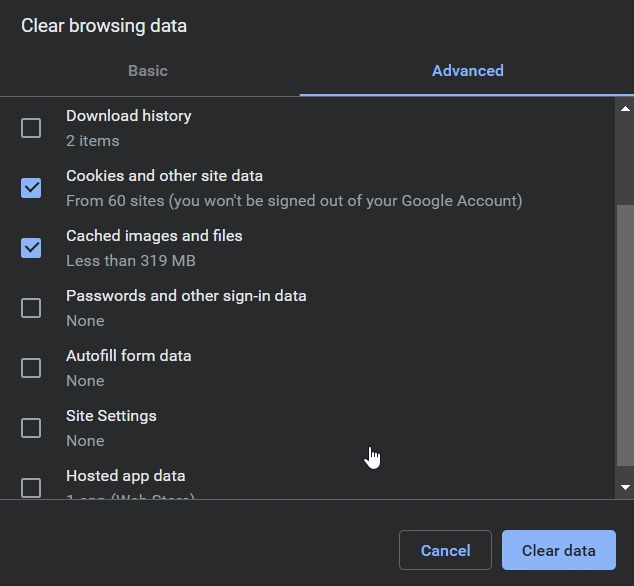
2. Naprawianie problemów ze sprzętem i łącznością
Czasami rozwiązanie pozornie złożonego problemu jest tak proste, jak ponowne uruchomienie komputera i routera, aby to naprawić. Spróbuj tego.
3. Sprawdź swój dziennik błędów
Możesz skorzystać z dzienników błędów, aby zawęzić problem. Wszystko, co musisz zrobić, to włączyć logowanie, dodając ten kod do pliku wp-config.php :
define( 'WP_DEBUG', true ); define( 'WP_DEBUG_LOG', true ); define( 'WP_DEBUG_DISPLAY', false ); 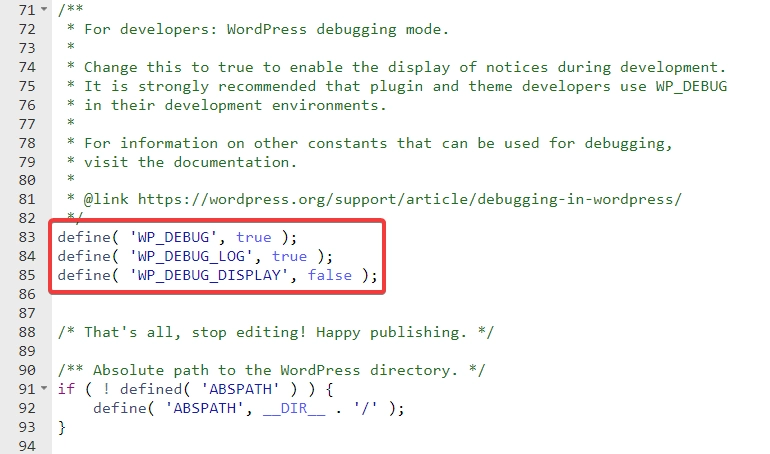
W katalogu wp-content pojawi się plik o nazwie debug.log . Otwórz go i powinien powiedzieć, co powoduje błąd 502 Bad Gateway.
4. Naprawianie problemów z serwerem
Sprawdź, czy Twoje serwery hostingowe nie działają, korzystając z jednego z tych narzędzi: Nie działa, czy nie, Czy teraz jest nieczynne, Nie działa dla wszystkich lub Tylko dla mnie.
Serwer mógł zostać wyłączony w celach konserwacyjnych. W takim przypadku powinieneś otrzymać wiadomość e-mail informującą o ponownym uruchomieniu serwera.
Nawet jeśli Twoje serwery hostingowe działają, porozmawiaj ze swoim dostawcą usług hostingowych. Dowiedz się, czy jest to problem z serwerem, a następnie go napraw.
5. Naprawianie źle zakodowanych wtyczek i motywów
Prawda jest taka, że nie możesz naprawić źle zakodowanych wtyczek i motywów, ponieważ ich nie zbudowałeś. Możesz je wyłączyć. Ale skąd wiesz, które z nich wyłączyć?
Wyłącz wszystkie wtyczki i motywy jeden po drugim. I jednocześnie sprawdzaj swoją witrynę.
Gdy zobaczysz, że błąd zniknął, będziesz wiedział, która wtyczka lub motyw go spowodował.
Zdecydowanie zalecamy wykonanie tego ćwiczenia w witrynie tymczasowej, aby zapobiec dalszemu uszkodzeniu działającej witryny.
6. Naprawianie problemu z przeglądarką
Otwórz swoją witrynę w różnych przeglądarkach. Jeśli błąd będzie się powtarzał, postępuj zgodnie z poniższymi instrukcjami.
Istnieją trzy typowe problemy z przeglądarką, z którymi zwykle borykają się użytkownicy WordPressa. Są to uszkodzone rozszerzenia, takie jak blokowanie reklam, przestarzałe przeglądarki i uszkodzona pamięć podręczna.
Zaktualizuj przeglądarkę, jeśli jest dostępna nowsza wersja. Spróbuj też wyłączyć blokery reklam i inne rozszerzenia, jeden po drugim. Sprawdzaj jednocześnie swoją witrynę.
7. Naprawianie problemu z serwerem CDN
Aby dowiedzieć się, czy Twój serwer CDN nie działa, możesz sprawdzić stronę stanu CDN, np. Status systemu Cloudflare.
Alternatywnie wypróbuj te narzędzia: CDNPlanet i Downdetector.
Nawet jeśli CDN działa, nadal może to być problem z CDN. Spróbuj wyłączyć CDN. Jeśli błąd zniknie, porozmawiaj z zespołem pomocy technicznej, prosząc o rozwiązanie problemu po ich zakończeniu.

8. Naprawianie problemu z DNS
Przeprowadziłeś ostatnio migrację do nowego dostawcy usług hostingowych lub rejestratora domen? Następnie poczekaj do 24 godzin, aż problem DNS zostanie automatycznie rozwiązany. A kiedy już to zrobisz, opróżnij pamięć podręczną DNS.
9. Naprawianie problemów z przekroczeniem limitu czasu PHP
Możesz pomyśleć, że zwiększenie limitu czasu PHP rozwiąże problem. Ale ograniczenia hostingu nie są tutaj problemem. Wtyczka lub motyw, który wymaga więcej zasobów do przetwarzania kodu PHP, jest głównym winowajcą.
Limit PHP istnieje, aby zapobiec nadużywaniu zasobów. Dlatego usuń wtyczki i motywy, które grożą wyczerpaniem zasobów.
Jeśli błąd WordPress „502 zła brama” nadal występuje
W rzadkich przypadkach, gdy żadne z rozwiązań nie działa, trzeba zatrudnić profesjonalną pomoc. Zajrzyj do naszego poradnika, jak zatrudnić programistę WordPress.
Wniosek
Naprawianie niektórych błędów witryny może być denerwujące i czasochłonne. Dlatego uważamy, że każda witryna WordPress powinna codziennie wykonywać kopie zapasowe, aby w przypadku wystąpienia błędu można było po prostu przywrócić witrynę do normy.
To oczywiście nie jest trwałe rozwiązanie, ale pomaga utrzymać ciągłość działania witryny, co pozwala zbadać problem w bardziej dogodnym momencie.
Czy masz pytania dotyczące błędu WordPressa „502 zła brama”? Daj nam znać w sekcji komentarzy poniżej!
